Report Control Blocks
Der Tab Report Control Blocks wird für die Verwaltung der am Gerät verfügbaren Report Control Blocks verwendet.
Abbildung: Engineering tool panel with report control blocks tab.
RCB
Name
Diese Combobox enthält alle Report Control Blocks die im Projekt verfügbar sind. Über diese Combobox können RCBs zum Editieren, Aktivieren oder Deaktivieren ausgewählt werden.
Verwalten
Öffnet das RCB Management Panel um zu definieren, welche Report Control Blocks des Geräts im Projekt zur Verfügung stehen.
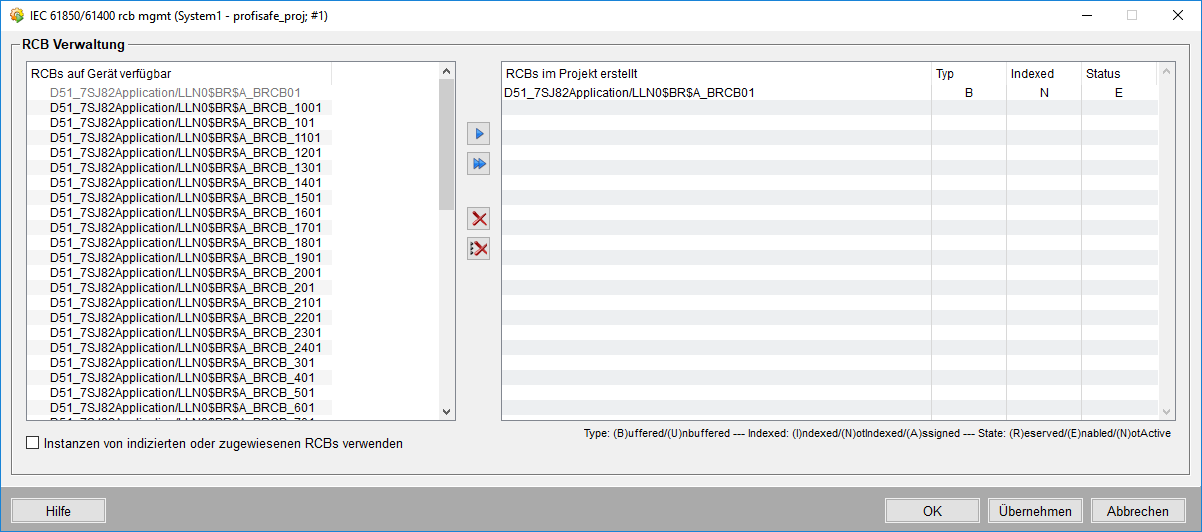
RCB auf Gerät verfügbar
Diese Liste zeigt alle RCBs, die am ausgewählten Gerät verfügbar sind.
RCBs im Projekt erstellt
Diese Liste enthält alle RCBs, die im Projekt verwendet werden können. Die benötigten
RCBs werden mit  (nur die
ausgewählten RCBs) oder
(nur die
ausgewählten RCBs) oder  (alle
RCBs) übergeben. Die RCBs können mit
(alle
RCBs) übergeben. Die RCBs können mit ![]() (alle ausgewählten RCBs) oder
(alle ausgewählten RCBs) oder
 (alle RCBs) vom Projekt
gelöscht werden.
(alle RCBs) vom Projekt
gelöscht werden.
Instanzen von indizierten oder zugewiesenen RCBs verwenden
Diese Checkbox definiert, ob ein RCB oder dessen Instanzen ausgewählt werden soll. Wenn die Checkbox ausgewählt wird, können nur Instanzen ausgewählt werden, alle anderen RCBs werden ausgegraut.
Wenn ein indizierter RCB dem Projekt hinzugefügt wird, können keine Instanzen dieses RCBs ausgewählt werden. Wird eine Instanz zum Projekt hinzugefügt, kann der indizierte RCB selbst nicht mehr ausgewählt werden.
Beim Device-Browsen werden bei indizierten RCBs immer die Attributeinstellungen der ersten Instanz aus dem Gerät gelesen.
Bei Geräten die Schreiben von Attributen nicht zulassen (d.h. wenn die RCB-Konfiguration über das Engineering-Panel oder den internen Datenpunkt), kann nur eine Instanz eines bestimmten RCBs verwendet werden.
Der Config Eintrag clientIedName ermöglicht es, den Tag ClientLN der SCL-Konfigurationsdatei auszuwerten, wenn in der Datei für einen RCB im <ReportControl>Tag ein entsprechendes <ClientLN … IedName> Tag definiert ist. Der Eintrag muss in der managerspezifischen Sektion [iec61850_<Managernummer>] gesetzt werden. Wird der Config Eintrag gesetzt, werden im RCB Management Panel nur jene Instanzen dieses RCBs angezeigt, deren IedName-Attribut mit dem Eintrag übereinstimmen. Beispiel: Ist in der SCL Konfigurationsdatei für eine Instanz eines RCBs <ClientLN … IedName=“WinCC OA client name”> definiert, muss der Eintrag clientIdName ="<WinCC OA client name>" lauten, damit diese Instanz im RCB-Management Panel angezeigt wird. RCBs für die kein ClientLN in der SCL-Konfigurationsdatei definiert ist, bleiben von diesem Config Eintrag unbeeinflusst und werden im RCB Management Panel unverändert angezeigt.
Config-Datei: [iec61850_1] clientIedName = "WINCCOA01" Gebrowste Datei (Auszug): <ReportControl name="urcb1" confRev="0" datSet="ds1" rptID="uRCBID1" intgPd="0" bufTime="0"> .... <RptEnabled max="4"> <ClientLN lnClass="IHMI" lnInst="1" iedName="IEDCLIENTC" ldInst="LD0" prefix="TDC" apRef="ETH"/> <ClientLN lnClass="IHMI" lnInst="1" iedName="IEDCLIENTC" ldInst="LD0" prefix="TDC" apRef="ETH"/> <ClientLN lnClass="IHMI" lnInst="1" iedName="WINCCOA01" ldInst="LD0" prefix="WINCCOA" apRef="ETH"/> <ClientLN lnClass="IHMI" lnInst="1" iedName="IEDCLIENTC" ldInst="LD0" prefix="TDC" apRef="ETH"/> </RptEnabled> </ReportControl>
In der RCB-Verwaltung wird nur der dritte RCB (= urcb103) angezeigt. Diese Option steht nur beim Datei-Browsen zur Verfügung!
Bei zugewiesenen BRCBs ist die Checkbox Reservieren immer aktiviert und reserveTms = -1. Diese Einstellungen können vom Benutzer nicht verändert werden.
Filter
Definiert, welche RCBs in der Combobox Name angezeigt werden. Folgende Filter können ausgewählt werden:
- Alle - alle verfügbaren RCBs werden angezeigt
- Reserviert - alle von diesem Client reservierten RCBs werden angezeigt
- Aktiviert - alle von diesem Client aktivierten RCBs werden angezeigt
Engineering Modus
Zeigt an, ob der Engineering-Modus aktiviert oder deaktiviert ist.
Konfiguration
Datensatz
Ermöglicht es, dem ausgewählten Report Control Block einen bestimmten Datensatz zuzuweisen. Die Combobox beinhaltet alle Datensätze die am Gerät verfügbar sind. Per Default zeigt es den Namen der auf Gerätelevel für den Datensatz definiert wurde.
Wenn mehrere RCBs den selben dynamischen Datensatz verwenden, tritt folgendes Verhalten auf: Erst wenn das Gerät für den ersten RCB meldet, dass der Datensatz korrekt geschrieben wurde, werden die weiteren RCBs im Takt des RCB-Retry-Intervalls aktiviert. In diesem Fall wird empfohlen das Retry-Intervall reportEnaRetryInterval (Default 6 Sekunden) zu verringern und im Gegensatz reportEnaMaxRetry zu erhöhen. Das Produkt aus reportEnaMaxRetry * reportEnaRetryInterval sollte dabei nicht kleiner als 60 sein.
Report ID
Das Textfeld Report ID zeigt die ID des ausgewählten RCBs. Die ID kann durch Klick in das Textfeld auch angepasst werden. Die Report ID muss pro Gerät eindeutig sein. Folgende Zeichen sind erlaubt: 0...9, A...Z, a...z und Underscore ( _ ).
Triggeroptionen
Die Triggeroptionen legen die Bedingungen fest, die vom Gerät zum Erstellen eines Reports verwendet werden. Per Default übernimmt der RCB die am Gerät konfigurierten Triggeroptionen.
Data Change
Daten werden übertragen, wenn sich der Prozesswert ändert.
Quality Change
Daten werden übertragen, wenn sich die Qualität ändert.
Data Update
Daten werden übertragen, wenn das Gerät den Prozesswert ändert. Im Gegensatz zu Data Change ist hier nicht unbedingt eine Wertänderung erforderlich. Beispielsweise kann sich auch nur der Zeitstempel ändern.
General Interrogation
Daten werden übertragen, nachdem vom Client eine General Interrogation (Generalabfrage) ausgelöst wurde.
Integrity Period
Daten werden in den hier definierte periodischen Abständen übermittelt. Die Werte werden in Millisekunden, im Bereich von 0 bis zum maximalen Limit von INT32U, angegeben. 0 bedeutet hierbei, dass keine periodische Datenübertragung stattfindet.
Eine detaillierte Beschreibung zu den Triggeroptionen finden Sie im IEC 61850-7-2-ed2.0-Dokument. Außerdem sollte vor der Konfiguration der Triggeroptionen das PIXIT Dokument des Geräts betrachtet werden.
Optionale Felder
Optionale Felder werden verwendet, um im Report zusätzliche Informationen zu übermitteln.
Sequence Number
Die Sequenznummer wird im Report mitgeliefert, wenn diese Checkbox ausgewählt wird.
Report Timestamp
Im Fall von BRCBs kann mit dem Report die Eintrittszeit übermittelt werden.
Reason for Inclusion
Reason for Inclusion gibt die Ursache der Reportgenerierung (Data Change, Data Update, usw.) an. Ist diese Checkbox ausgewählt, wird diese Information mit dem Report übermittelt.
Dataset
Der Datensatzname wird im Report mitgeliefert, wenn diese Checkbox ausgewählt wird.
Data Reference
Die Datensatzelemente werden im Report mitgeliefert, wenn diese Checkbox ausgewählt wird.
Buffer Overflow
Der erste Report nach Verbindungswiederherstellung enthält im Falle eines Pufferüberlaufs das Overflow-Flag. In diesem Fall wird der Zeitstempel dieses Reports im Overflow-Textfeld angezeigt.
EntryID
Die Entry ID wird bei BRCBs im Report mitgeliefert, wenn diese Checkbox ausgewählt wird.
Configuration Rev
Die Configuration Revision wird im Report mitgeliefert, wenn diese Checkbox ausgewählt wird.
 Empfohlene Konfiguration
Empfohlene Konfiguration
Für korrekte Funktionalität des IEC 61850 Clients müssen folgende optionale Felder gesetzt sein:
- Sequence Number - dient dem Operator zur Kontrolle
- Reason for Inclusion - Voraussetzung für GI und korrektes Rücksetzen der Invalid-Bits
- Configuration Rev - wird vom Client intern benötigt
Bei Verwendung von BRCBs sind zusätzlich folgende optionale Felder erforderlich:
- Report Timestamp - dient dem Operator zur Kontrolle
- Buffer Overflow - zeigt an, ob es während dem Verbindungsausfall zu einem Pufferüberlauf gekommen ist (Datenverlust!)
- Entry ID - wird benötigt damit nach Verbindungsverlust nicht der gesamte Puffer übertragen wird, sondern nur die ab Verbindungsausfall gepufferten Daten
Die optionalen Felder Dataset und Data Reference erhöhen das Datenvolumen und sollten nur zu Debugging-Zwecken verwendet werden.
Gepufferte Reports
Eintrittszeit
Diese Textbox ist nur bei BRCBs relevant. Sie zeigt die Zeit des letzten Reports der in den Puffer geschrieben wurde. Das Format des Eintrages ist YYYY.MM.DD HH:MM:SS.sss.
Entry ID
Entry ID zeigt die ID des letzten Reports der in den Puffer geschrieben wurde.
Reserve Tms
Reserve Tms wird benötigt, um RCBs für eine bestimmte Zeitspanne zu reservieren. Der RCB wird für den jeweiligen RCB für die definierte Zeitspanne (in Sekunden) reserviert. Der Wertebereich geht von -32768 bis 32767. 0 bedeutet, dass der RCB nicht reserviert wird. Per Default ist Reserve Tms in Single-Systemen auf 60 Sekunden, in redundanten Systemen auf 1 Sekunde gesetzt (siehe auch Redundanz und Debug-Flags).
Overflow
Zeigt den Zeitpunkt eines Puffer-Overflows im Format YYYY.MM.DD HH:MM:SS.sss an.
Pufferzeit
Verringert die Datenübertragung zwischen Gerät und Client. Gemäß IEC 61850-7-2 (Ed2.0) kann ein Bereich von 0-3 600 000 Millisekunden definiert werden. 0 bedeutet, dass nicht gepuffert wird. In diesem Fall generiert jedes Trigger-Event einen neuen Report. Ist der Wert größer als 0 werden Reports erst nach Ablauf der Pufferzeit gesendet. Das bedeutet, dass Events die innerhalb dieser Zeitspanne auftreten in einem Report übermittelt werden. Das trifft sowohl auf URCbs als auch BRCBs zu.
Es werden nur Change-Events (Data Change, Data Update und Quality Change) berücksichtigt, nicht aber GI und Integrity Period.
Der erste Event, der auftritt, startet einen Timer. Alle Events die während der definierten Pufferzeitspanne auftreten werden nach Ablauf des Timers in einem Report gesendet. Wenn nach Ablauf des Timers ein weiterer Change-Event auftritt, wird ein neuer Timer gestartet.
Abbildung: Pufferzeit
Wenn ein Change-Event innerhalb der Pufferzeit zweimal durch das gleiche Element ausgelöst wird, wird der Report direkt nach dem zweiten Change-Event geschickt. Der Report enthält die erste Änderung des auslösenden Elements sowie alle anderen Änderungen von Elementen die in der Pufferzeit aufgetreten sind. Nachdem der Report übermittelt wurde, wird der Timer zurückgesetzt und neu gestartet. Die zweite Änderung wird nicht mit dem ersten Report übertragen und ist Teil des Reports der danach generiert wird.
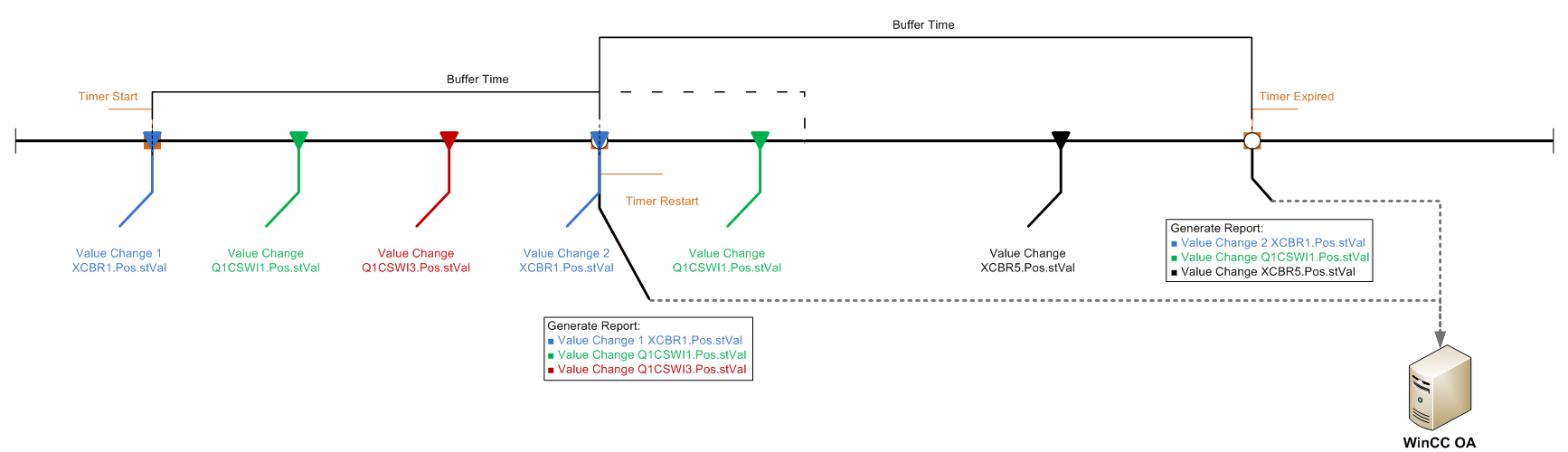
Zurücksetzen
Setzt die aktuellen Einstellungen auf die Gerätekonfiguration des RCBs zurück.
Speichern
Speichert die Änderungen die vom Benutzer an der Konfiguration auf WinCC OA Seite durchgeführt wurden. Dazu gehören: Datensatz, Report ID, Pufferzeit, Integrity Period, Optionale Felder, Triggeroptionen und EntryID.
Befehle
Reservieren
Diese Checkbox reserviert den ausgewählten RCB. Zusätzlich werden Änderungen die vom Benutzer durchgeführt wurden gespeichert.
Aktivieren
Aktiviert oder deaktiviert den ausgewählten RCB. Beim Aktivieren werden die vorgenommen Einstellungen (und Änderungen die vom Benutzer durchgeführt wurden gespeichert) an das Gerät übertragen. Hierzu muss die Verbindung zum Gerät aufgebaut sein. Besteht keine Verbindung wird die Konfiguration an das Gerät übermittelt sobald eine Verbindung hergestellt werden kann.
Nachdem die Aktivieren-Checkbox ausgewählt wurde, können an den Einstellungen keine Änderungen mehr vorgenommen werden.
Beim Versuch einen bereits von einem anderen Client verwendeten RCB zu reservieren oder aktivieren wird die folgende Fehlermeldung in einem Dialogfenster und im Logviewer angezeigt: Error: temporarily-unavailable
Puffer leeren
Erlaubt es den Puffer des BRCBs manuell zu leeren.
Im Falle von indizierten RCBs muss vor Löschen des Puffers eine Instanz explizit ausgewählt werden. Dies geschieht durch reservieren des RCBs.
Für indizierte BRCBs steht diese Option nur zur Verfügung, wenn der Server, auf dem der BRCB konfiguriert ist, das Attribut resvTms unterstützt.
Der Puffer wird automatisch gelöscht, wenn eines der folgenden Attribute verändert wird:
-
ReportID
-
DatasetRef
-
Buffertime
-
Integrity Period
-
irgendeine Triggeroption
Overflow zurücks.
Löscht den Inhalt des Overflow-Textfelds
GI
Löst eine General Interrogation (Generalabfrage) aus. Das bedeutet, dass die Werte von allen Datensatzelementen dieses RCBs abgefragt werden. Der RCB muss hierfür aktiv sein.
Status
RCB-Status
Zeigt den aktuellen Status des RCBs an:
- Inaktiv
- Reserviert
- Aktiv
- Aktivieren fehlgeschlagen
- Nicht verbunden
- Initialisierung
- Reservierung
- Aktivierung
- Erneuter Versuch
Das erstmalige Aktivieren eines RCBs läuft wie folgt ab: Reservierung - Initialisierung - Aktivierung - Aktiv
Sequence Number
Die Sequence Number ist eine fortlaufende Nummer. Der Wert wird erhöht, wenn ein Report vom Gerät erstellt und an den Client gesendet wird, d.h. immer wenn ein RCB Daten übermittelt. Hierfür muss die Checkbox Sequence Number ausgewählt werden.
Die Sequence Number wird zurück auf 0 gesetzt sobald das maximale Limit erreicht wird. Bei einem BRCB ist das Limit 65535, bei einem URCB 255. Die Nummer wird auch zurückgesetzt, wenn ein RCB aktiviert wird.
Configuration Revision
Wird aktualisiert bzw. erhöht, wenn auf dem Gerät der RCB oder der zugewiesene Datensatz verändert wird.
Dieses Feld wird nur aktualisiert, wenn die Checkbox Configuration Revision ausgewählt wird.
Manuelles bzw. Skriptgesteuertes Anlegen von RCBs
Sollen RCBs im Projekt nicht über das Panel sondern manuell oder per Skript (siehe auch iec61850_createRcbDp()) angelegt werden, so ist auf folgende Reihenfolge zu achten:
- Anlegen des internen RCB-Datenpunkts
- Hinzufügen des RCB-Datenpunkts zur Liste ".Config.ReportControlBlocks" am IED-Datenpunktelement
- Warten bis Zustand von State.RCBState auf 12 wechselt (Treiberobjekt ist bereit)
- Setzen des Elements ".Command.UpdateSettings" am RCB-Datenpunk um die RCB-Einstellungen zu lesen
- Lesen der Einstellungen aus der Struktur ".BrowsedConfig.*" am RCB-Datenpunkt
- Schreiben der Einstellungen auf die Elemente der Struktur ".Config.*" am RCB-Datenpunkt
Zum Aktivieren von RCBs muss am RCB-Datenpunkt ".Config.ReportEnable" auf 1 gesetzt werden.
Beim Löschen von RCB-Datenpunkten (siehe auch iec61850_deleteRcbDp()) muss die gleiche Reihenfolge wie beim Anlegen eingehalten werden.
-
Internen RCB-Datenpunkt löschen
-
Name des RCB-Datenpunkts aus der Liste ".Config.ReportControlBlocks" löschen



